Berikut adalah artikel tentang "Menemukan Server DNS Bersama (Shared DNS Server)":
Menemukan Server DNS Bersama (Shared DNS Server)
Server DNS Bersama (Shared DNS Server) adalah layanan DNS yang digunakan oleh banyak pengguna atau organisasi untuk mengelola dan memetakan nama domain ke alamat IP. Berbeda dengan DNS pribadi, yang digunakan untuk keperluan internal organisasi, DNS bersama memungkinkan penyedia layanan untuk mengelola permintaan DNS dari berbagai domain dan pengguna dalam satu server.
Artikel ini akan menjelaskan apa itu server DNS bersama dan bagaimana cara menemukan server DNS yang digunakan oleh suatu domain.
1. Apa Itu Server DNS Bersama?
Server DNS Bersama adalah server yang digunakan oleh banyak pengguna atau organisasi untuk melakukan pencarian DNS. Layanan ini sering disediakan oleh penyedia layanan internet (ISP) atau layanan DNS publik, seperti Google DNS atau OpenDNS.
Keuntungan menggunakan DNS bersama meliputi:
- Biaya lebih rendah: Pengguna dapat menghemat biaya karena berbagi server dengan banyak pengguna lain.
- Kecepatan lebih tinggi: Beberapa penyedia DNS bersama memiliki server yang dioptimalkan untuk performa dan latensi rendah.
- Kemudahan penggunaan: Pengguna tidak perlu mengelola server DNS mereka sendiri, karena penyedia layanan menangani sebagian besar konfigurasi dan pemeliharaan.
2. Menemukan Server DNS Bersama yang Digunakan oleh Domain
Untuk menemukan server DNS yang digunakan oleh suatu domain, Anda bisa melakukan pencarian DNS Lookup untuk domain tersebut dan memeriksa catatan NS (Name Server) yang menunjukkan server DNS yang digunakan oleh domain tersebut. Berikut adalah langkah-langkah untuk menemukan server DNS bersama menggunakan alat dig.
Langkah 1: Buka terminal atau command prompt di perangkat Anda.
Langkah 2: Ketik perintah berikut untuk menemukan server DNS yang digunakan oleh domain tertentu:
Misalnya, untuk menemukan server DNS untuk domain haikalcctvid.org, ketikkan perintah berikut:
Langkah 3: Tekan Enter untuk menjalankan perintah dan lihat hasilnya.
3. Membaca Hasil DNS Lookup
Hasil dari perintah DNS lookup akan menampilkan server NS (Name Server) yang digunakan oleh domain tersebut. Berikut adalah contoh hasil pencarian:
- ANSWER SECTION: Menunjukkan server DNS yang digunakan oleh domain tersebut. Dalam contoh ini, server DNS yang digunakan adalah ns1.dnsprovider.com dan ns2.dnsprovider.com .
- ADDITIONAL SECTION: Memberikan informasi lebih lanjut tentang alamat IP yang terhubung dengan server DNS tersebut.
4. Penyedia DNS Bersama Populer
Beberapa penyedia layanan DNS bersama yang sering digunakan oleh domain untuk manajemen DNS meliputi:
- DNS Publik Google:
- DNS Server: 8.8.8.8, 8.8.4.4
- BukaDNS:
- Server DNS: 208.67.222.222, 208.67.220.220
- DNS Cloudflare:
- DNS Server: 1.1.1.1, 1.0.0.1
- DNS Kuad9:
- DNS Server: 9.9.9.9
5. Kesimpulan
Menemukan server DNS bersama untuk sebuah domain dapat membantu Anda memahami server mana yang menangani permintaan DNS untuk domain tersebut. Dengan menggunakan alat seperti dig, Anda dapat dengan mudah melihat server NS yang mengelola nama domain dan memetakan alamat IP.
Jika Anda ingin mengetahui lebih lanjut tentang DNS atau solusi teknologi lainnya, kunjungi www.haikalcctvid.org .
HCID Home Security Camera One-Stop IT Solution



.png)


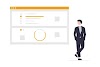

0 Comments
Haikalcctvid | HCID - Home Security Camera One-Stop IT Solution